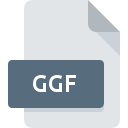
Dateiendung GGF
GPS Pathfinder Office Geoid Grid
-
DeveloperTrimble Navigation Limited
-
Category
-
Popularität4 (2 votes)
Was ist GGF-Datei?
GGF ist eine Dateiendung, die häufig mit GPS Pathfinder Office Geoid Grid -Dateien verknüpft ist. Trimble Navigation Limited hat den Formatstandard GPS Pathfinder Office Geoid Grid definiert. Das Dateiformat GGF ist mit Software kompatibel, die auf der Systemplattform installiert werden kann. Das Dateiformat GGF gehört zusammen mit 255 anderen Dateiformaten zur Kategorie GIS-Dateien. GPS Pathfinder Office ist mit Abstand das am häufigsten verwendete Programm für die Arbeit mit GGF-Dateien. Die Software GPS Pathfinder Office wurde von Trimble Navigation Limited erstellt. Weitere Informationen zur Software und den GGF-Dateien finden Sie auf der offiziellen Website des Entwicklers.
Programme die die Dateieendung GGF unterstützen
Dateien mit dem Suffix GGF können auf jedes mobile Gerät oder auf jede Systemplattform kopiert werden. Möglicherweise können sie jedoch nicht ordnungsgemäß auf dem Zielsystem geöffnet werden.
Wie soll ich die GGF Datei öffnen?
Das Öffnen von Dateien mit der Endung GGF kann verschiedene Ursachen haben. Glücklicherweise können die meisten Probleme mit GGF-Dateien ohne gründliche IT-Kenntnisse und vor allem innerhalb von Minuten gelöst werden. Die nachstehende Liste führt Sie durch die Behebung des aufgetretenen Problems.
Schritt 1. Downloaden und installieren Sie GPS Pathfinder Office
 Der häufigste Grund für solche Probleme ist das Fehlen geeigneter Anwendungen, die die auf dem System installierten GGF-Dateien unterstützen. Um dieses Problem zu beheben, rufen Sie die Entwickler-Website GPS Pathfinder Office auf, laden Sie das Tool herunter und installieren Sie es. So einfach ist das Oberhalb finden Sie eine vollständige Liste der Programme, die GGF-Dateien unterstützen, sortiert nach den Systemplattformen, für die sie verfügbar sind. Wenn Sie das Installationsprogramm GPS Pathfinder Office auf sicherste Weise herunterladen möchten, empfehlen wir Ihnen, die Website Trimble Navigation Limited zu besuchen und von deren offiziellen Repositorys herunterzuladen.
Der häufigste Grund für solche Probleme ist das Fehlen geeigneter Anwendungen, die die auf dem System installierten GGF-Dateien unterstützen. Um dieses Problem zu beheben, rufen Sie die Entwickler-Website GPS Pathfinder Office auf, laden Sie das Tool herunter und installieren Sie es. So einfach ist das Oberhalb finden Sie eine vollständige Liste der Programme, die GGF-Dateien unterstützen, sortiert nach den Systemplattformen, für die sie verfügbar sind. Wenn Sie das Installationsprogramm GPS Pathfinder Office auf sicherste Weise herunterladen möchten, empfehlen wir Ihnen, die Website Trimble Navigation Limited zu besuchen und von deren offiziellen Repositorys herunterzuladen.
Schritt 2. Überprüfen Sie die Version von GPS Pathfinder Office und aktualisieren Sie sie bei Bedarf
 Wenn die Probleme beim Öffnen von GGF-Dateien auch nach der Installation von GPS Pathfinder Office bestehen bleiben, ist die Software möglicherweise veraltet. Überprüfen Sie auf der Website des Entwicklers, ob eine neuere Version von GPS Pathfinder Office verfügbar ist. Manchmal führen Softwareentwickler neue Formate ein, die bereits zusammen mit neueren Versionen ihrer Anwendungen unterstützt werden. Wenn Sie eine ältere Version von GPS Pathfinder Office installiert haben, wird das GGF -Format möglicherweise nicht unterstützt. Die neueste Version von GPS Pathfinder Office sollte alle Dateiformate unterstützen, die mit älteren Versionen der Software kompatibel waren.
Wenn die Probleme beim Öffnen von GGF-Dateien auch nach der Installation von GPS Pathfinder Office bestehen bleiben, ist die Software möglicherweise veraltet. Überprüfen Sie auf der Website des Entwicklers, ob eine neuere Version von GPS Pathfinder Office verfügbar ist. Manchmal führen Softwareentwickler neue Formate ein, die bereits zusammen mit neueren Versionen ihrer Anwendungen unterstützt werden. Wenn Sie eine ältere Version von GPS Pathfinder Office installiert haben, wird das GGF -Format möglicherweise nicht unterstützt. Die neueste Version von GPS Pathfinder Office sollte alle Dateiformate unterstützen, die mit älteren Versionen der Software kompatibel waren.
Schritt 3. Legen Sie die Standardanwendung zum Öffnen von GGF-Dateien auf GPS Pathfinder Office fest.
Wenn Sie die neueste Version von GPS Pathfinder Office installiert haben und das Problem weiterhin besteht, wählen Sie sie als Standardprogramm für die Verwaltung von GGF auf Ihrem Gerät aus. Der nächste Schritt sollte keine Probleme bereiten. Die Vorgehensweise ist unkompliziert und weitgehend systemunabhängig

So ändern Sie das Standardprogramm in Windows
- Wählen Sie den Eintrag aus dem Dateimenü, auf das Sie durch Klicken mit der rechten Maustaste auf die Datei GGF zugreifen
- Wählen Sie →
- Um den Vorgang abzuschließen, wählen Sie Weitere Eintrag suchen und wählen Sie im Datei-Explorer den Installationsordner GPS Pathfinder Office. Bestätigen Sie mit dem Häkchen Immer dieses Programm zum Öffnen von GGF-Dateien verwenden und klicken Sie auf die Schaltfläche .

So ändern Sie das Standardprogramm in Mac OS
- Wählen Sie im Dropdown-Menü, auf das Sie durch Klicken auf die Datei mit der Dateiendung GGF zugreifen, die Option
- Fahren Sie mit dem Abschnitt fort. Wenn es geschlossen ist, klicken Sie auf den Titel, um auf die verfügbaren Optionen zuzugreifen
- Wählen Sie die entsprechende Software aus und speichern Sie Ihre Einstellungen, indem Sie auf klicken
- Wenn Sie die vorherigen Schritte ausgeführt haben, sollte eine Meldung angezeigt werden: Diese Änderung wird auf alle Dateien mit der Dateiendung GGF angewendet. Klicken Sie anschließend auf die Schaltfläche , um den Vorgang abzuschließen.
Schritt 4. Stellen Sie sicher, dass die Datei GGF vollständig und fehlerfrei ist
Wenn Sie die Anweisungen aus den vorherigen Schritten befolgt haben, das Problem jedoch noch nicht behoben ist, sollten Sie die betreffende ROZ-Datei überprüfen. Probleme beim Öffnen der Datei können aus verschiedenen Gründen auftreten.

1. Überprüfen Sie die GGF-Datei auf Viren oder Malware
Wenn das GGF tatsächlich infiziert ist, blockiert die Malware möglicherweise das Öffnen. Es wird empfohlen, das System so bald wie möglich auf Viren und Malware zu überprüfen oder einen Online-Virenscanner zu verwenden. Wenn der Scanner feststellt, dass die Datei GGF nicht sicher ist, fahren Sie gemäß den Anweisungen des Antivirenprogramms fort, um die Bedrohung zu neutralisieren.
2. Stellen Sie sicher, dass die Struktur der GGF-Datei intakt ist
Wenn Sie die problematische GGF-Datei von einem Dritten erhalten haben, bitten Sie diesen, Ihnen eine weitere Kopie zuzusenden. Während des Kopiervorgangs der Datei sind möglicherweise Fehler aufgetreten, die die Datei unvollständig oder beschädigt machen. Dies kann die Ursache für Probleme mit der Datei sein. Wenn die GGF-Datei nur teilweise aus dem Internet heruntergeladen wurde, versuchen Sie, sie erneut herunterzuladen.
3. Überprüfen Sie, ob der Benutzer, als der Sie angemeldet sind, über Administratorrechte verfügt.
Manchmal müssen Benutzer über Administratorrechte verfügen, um auf Dateien zugreifen zu können. Melden Sie sich mit einem Administratorkonto an und prüfen Sie, ob das Problem dadurch behoben wird.
4. Überprüfen Sie, ob Ihr System die folgenden Anforderungen erfüllt: GPS Pathfinder Office
Die Betriebssysteme stellen möglicherweise genügend freie Ressourcen fest, um die Anwendung auszuführen, die GGF-Dateien unterstützt. Schließen Sie alle laufenden Programme und versuchen Sie, die Datei GGF zu öffnen.
5. Stellen Sie sicher, dass Sie die neuesten Treiber, Systemupdates und Patches installiert haben
Die neuesten Versionen von Programmen und Treibern können Ihnen dabei helfen, Probleme mit GPS Pathfinder Office Geoid Grid -Dateien zu lösen und die Sicherheit Ihres Geräts und Betriebssystems zu gewährleisten. Es ist möglich, dass eines der verfügbaren System- oder Treiberupdates das Problem mit GGF-Dateien behebt, die ältere Versionen der angegebenen Software betreffen.
Möchten Sie helfen?
Wenn Sie zusätzliche Informationen bezüglich der Datei GGF besitzen, würden wir sehr dankbar sein, wenn Sie Ihr Wissen mit den Nutzern unseres Service teilen würden. Nutzen Sie das Formular, dass sich hier befindet, und senden Sie uns Ihre Informationen über die Datei GGF.

 Windows
Windows 
